水星AC1200双频无线路由器怎么设置?
时间:2024/1/12作者:未知来源:争怎路由网人气:
- 水星路由器是一个路由器品牌,具有强大的功能,是CPU处理器网络专用处理器,属于广域网络WAN端口2,处理效能是联机数Sessions5,000。集有线无线于一体,符合802.11n(Draft 2.0)标准。采用MIMO技术,可提供更好的无线传输性能、稳定性和无线覆盖范围。
问:水星AC1200双频无线路由器怎么设置?
新买的无线路由器,型号是水星AC1200双频无线路由器;
请问我要怎么设置这个路由器,才能让它连接宽带共享上网?
答:一台新买的无线路由器,要让它连接宽带共享上网,通常需要按照下面的步骤设置:
1、路由器线路连接
2、设置电脑IP地址
3、设置路由器上网
4、检查设置是否成功

注意问题:
(1)、AC1200并不是路由器的型号,而是指的,这台无线路由器,它的无线传输速度最大是1200M。其中2.4G无线最大速度是300M,5G无线最大传输速度是:867M。
水星系列的无线路由器中,支持1200M无线传输速率的路由器型号是:MAC1200R
(2)、如果已经对你的水星AC1200双频路由器进行了设置,但是设置不成功,无法上网。那么,现在建议你先把它恢复出厂设置,然后在按照本文的方法重新设置。
如果不知道如何把路由器恢复出厂设置,可以点击阅读下面的文章:
?无线路由器怎么恢复出厂设置
(3)、本文只介绍使用电脑,来设置水星AC1200双频无线路由器的方法。家里没有电脑的朋友,也不用担心,你可以用手机来设置,具体操作步骤,可以阅读下面的教程:
?手机怎么设置水星无线路由器
第一步、路由器线路连接
1、请把水星AC1200双频路由器的WAN口,用网线连接到猫的网口;
如果你家宽带没有用到猫,请把入户的宽带网线,插在水星 AC1200双频路由器的WAN口。
2、把你家里的电脑,用网线连接到水星 AC1200路由器的LAN接口。
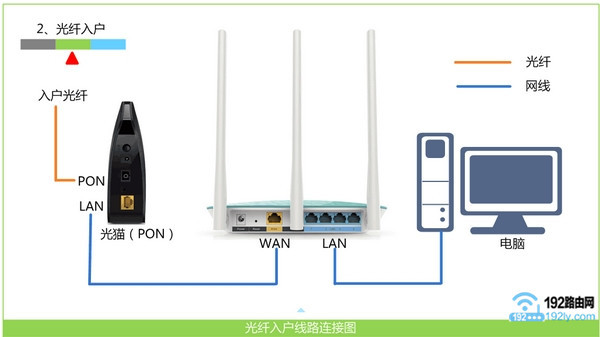
路由器线路连接示意图 重要说明:
用电脑设置路由器的时候,并不需要电脑能够上网;只要电脑用网线,连接到路由器的LAN口。
就可以在电脑浏览器中,打开路由器的设置界面,对路由器进行设置。请大家牢记这一点。
第二步、设置电脑IP地址
在正式设置水星AC1200双频路由器之前,需要先把电脑中的IP地址设置成:自动获得 (动态IP) ,如下图所示。
不知道如何设置的用户,可以点击阅读下面的文章:
电脑自动获得IP地址怎么设置?
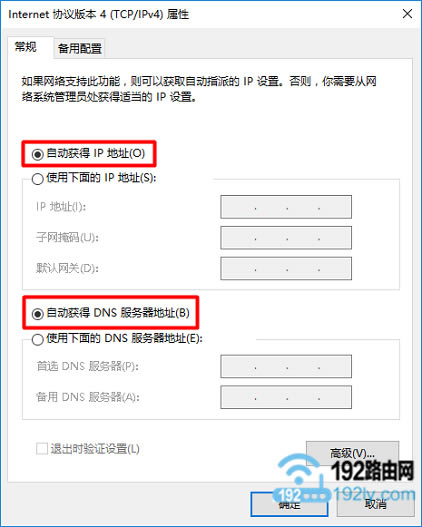
把电脑IP地址设置成自动获得 第三步、设置路由器上网
1、设置登录密码
在电脑浏览器中输入:melogin.cn 打开设置设置界面——>根据页面提示,设置水星AC1200路由器的“登录密码”,如下图所示。
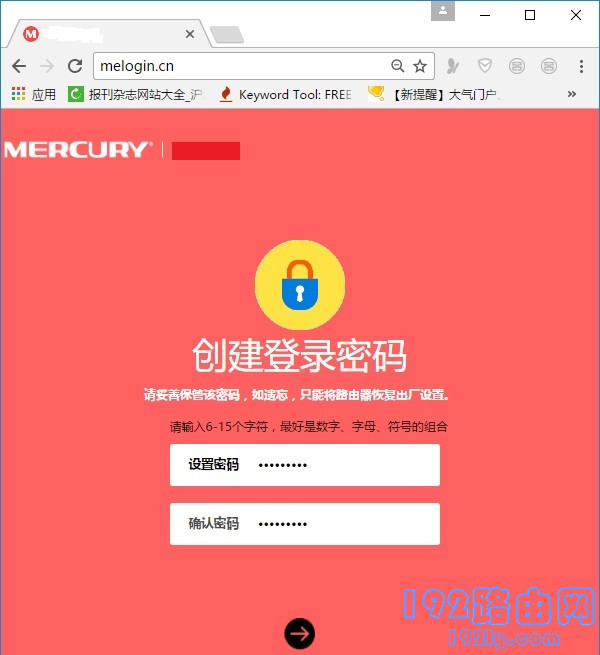
给水星AC1200路由器设置一个登录密码 可能遇到的文章:
在浏览器中输入:melogin.cn后,打不开水星AC1200双频路由器的设置界面。这个问题的解决办法,请点击阅读下面的教程:
?melogin.cn设置界面打不开怎么办
2、设置上网参数
水星AC1200双频无线路由器,在设置的时候,会自动检测你家宽带的上网方式;请等待几秒钟,根据检测的结果,设置上网参数。
(1)、如果路由器检测到“上网方式”是:宽带拨号上网——>那么你需要在页面中填写“宽带账号”、“宽带密码”信息——>然后点击“下一步”。
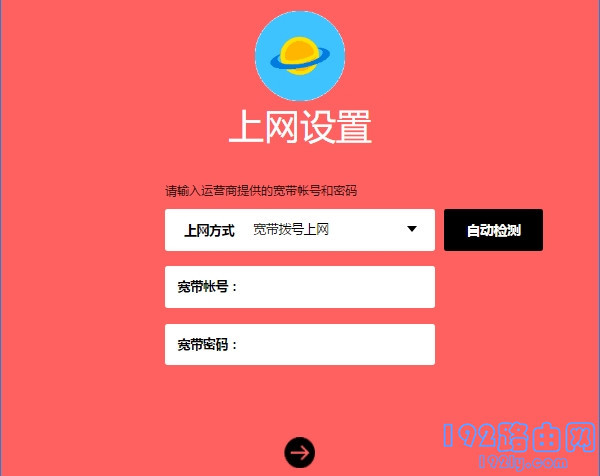
设置水星AC1200路由器上网 1 (2)、如果路由器检测到“上网方式”是:自动获得IP地址——>直接点击“下一步”就可以了。
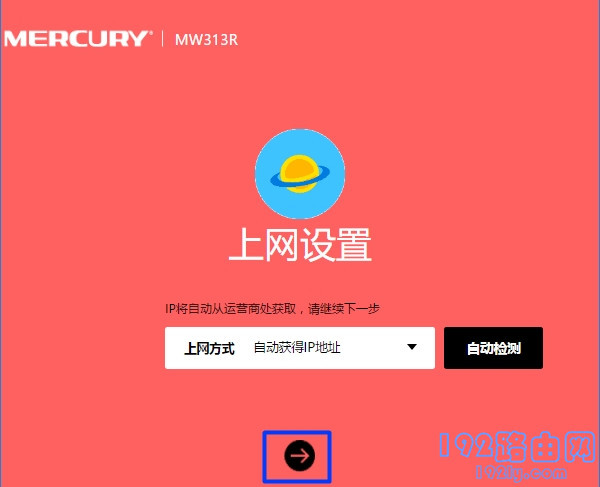
设置水星AC1200路由器上网 2 (3)、如果路由器检测到“上网方式”是:固定IP地址——>那么需要在页面中填写:IP地址、子网掩码、默认网关、首选DNS、备用DNS 信息。

设置水星AC1200路由器上网 3 3、设置无线参数
在设置中,设置水星AC1200路由器的2.4G无线名称和密码、5G无线名称和密码,如下图所示。
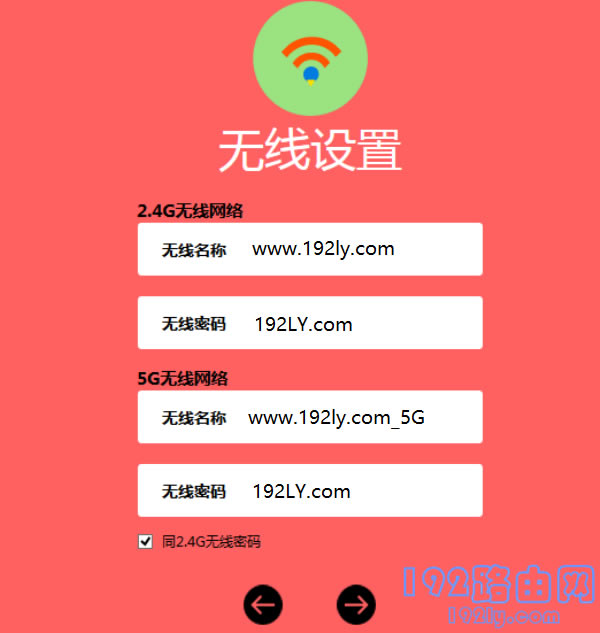
设置水星AC1200路由器的 2.4G和5G 无线名称、无线密码 4、结束设置
点击页面中的“?”,结束对水星AC1200双频无线路由器的设置。
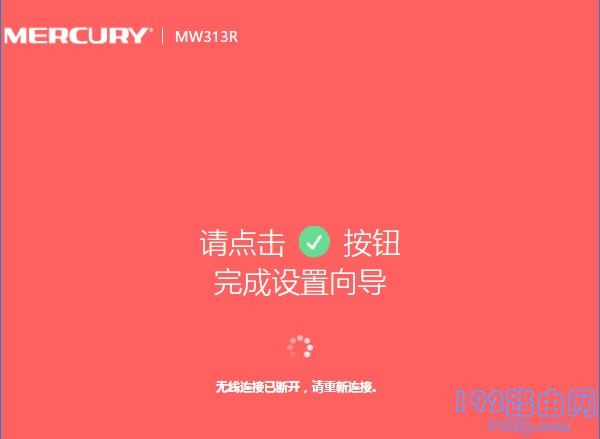
结束设置 第四步、检测联网是否成功
设置完成后,进入到水星AC1200无线路由器的设置页面,可以在“常用设置”——>“上网设置”选项中,查看到路由器的联网状态信息。页面中有绿色的?,说明设置成功。
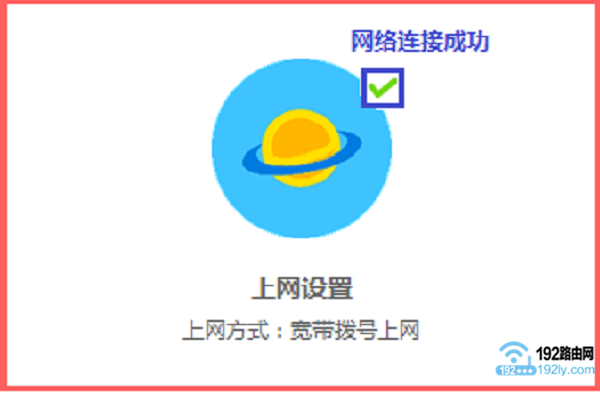
表示路由器设置成功,可以正常上网了 也可以点击“高级设置”——>“网络参数”——>“WAN口设置”打开,查看右侧页面中的提示信息,来判断路由器联网是否成功。
如果最后经过检查,你的水星路由器设置后连不上网,鸿哥建议你阅读下面的教程:
水星(MERCURY)路由器连不上网怎么办?
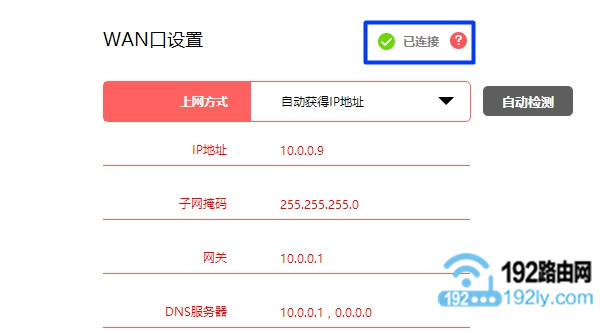
表示路由器设置成功,可以正常上网了 
表示路由器设置失败,不能上网
水星路由器用APP设置方法 ?
水星路由器怎么查看是否被蹭网? ??
水星路由器怎么防止别人蹭网? ?
水星路由器无线wifi信号不好怎么办?
新版水星路由器端口映射设置教程 ?
全新的路由器不仅让你更稳定快速地连接无线网络,更可以让家中的智能设备连接在一起。
关键词:水星AC1200双频无线路由器如何设置?